Vaiheittainen opas Android-laitteen yhdistämiseen Wi-Fi-verkkoon (09.15.25)
Oletko koskaan halunnut yhdistää Android-laitteen kotisi Wi-Fi-verkkoon tai suosikkikahvilaan, mutta et tiedä miten? Olet tullut oikeaan paikkaan. Tässä artikkelissa opetamme, kuinka voit muodostaa yhteyden Wi-Fi-verkkoihin Android-laitteen avulla. Aloitetaan.

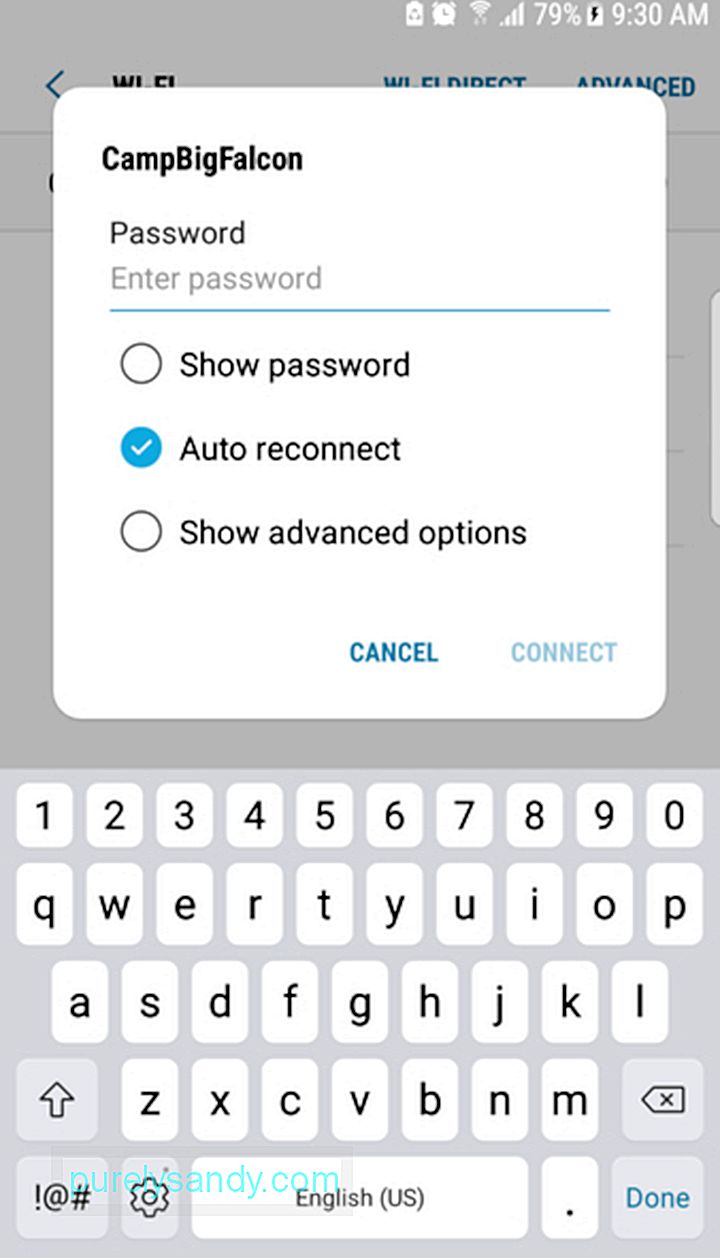
Voidaksesi muodostaa yhteyden tiettyyn Wi-Fi-verkkoon tarvitset verkon SSID: n ja salasanan, jos se on yksityinen verkko. Jos omistat verkon, tämän pitäisi olla helppoa, koska löydät oletus-SSID: n ja salasanan tulostettuna langattomalle reitittimellesi. Jos kuitenkin muodostat yhteyden toiseen verkkoon, joudut pyytämään verkon SSID: tä ja salasanaa.
2. Aloita Wi-Fi-verkon skannaus.Voit käyttää Wi-Fi-asetuksia seuraamalla mitä tahansa seuraavista tavoista:
- Pyyhkäise alaspäin näytön yläosasta. Perusasetusten sisältävän valikkorivin pitäisi näkyä. Napauta alanuolta nähdäksesi lisää asetuksia. Valitse piirakan palaa muistuttava Wi-Fi -verkkokuvake.
- Siirry kohtaan Asetukset & gt; Langaton & amp; Verkot & gt; Wi-Fi.
Jos Wi-Fi-asetus ei ole käytössä, kytke se päälle kytkemällä se päälle. Kun olet kytkenyt sen päälle, se etsii automaattisesti kantamaasi kuuluvia Wi-Fi-verkkoja. Se näyttää kaikki käytettävissä olevat verkot luettelona.
3. Yhdistä tiettyyn verkkoon.Valitse laitteesi ruudun verkkoluettelosta yksi yhdistettävä verkko. Huomaa, että pienellä avainkuvakkeella varustetut verkot ovat suojattuja verkkoja, jotka vaativat salasanoja. Voit muodostaa yhteyden näihin verkkoihin turvallisesti.
Vakuudettomilla, kuten hotelleissa, julkisilla paikoilla ja kahviloissa, ei yleensä ole avainkuvakkeita. Jos muodostat yhteyden näihin suojaamattomiin verkkoihin, on todennäköistä, että yhteyssi voidaan rikkoa. Siksi suosittelemme, että vältät yksityisiä toimintoja, kuten pankkitilisi tai muiden tärkeiden tietojen tarkistamisen, jos päätät muodostaa yhteyden tällaisiin verkkoihin.
Jos haluat muodostaa yhteyden mihin tahansa näistä verkoista, napauta nimeä haluamasi Wi-Fi-verkon. Jos et ole aiemmin muodostanut yhteyttä verkkoon, näyttöön tulee valintaikkuna, jossa sinua pyydetään antamaan salasana. Kun olet syöttänyt salasanan, napsauta Yhdistä -painiketta. Jos olet jo muodostanut yhteyden verkkoon aiemmin, esiin tulee myös valintaikkuna, jossa on vaihtoehdot joko Unohda, Yhdistä tai Peruuta. Jos valitset Unohda , Android-laitteesi hylkää kirjautumistiedot, joita käytit edellisessä istunnossa.
Kun olet syöttänyt salasanan oikein, valintaikkuna sulkeutuu ja valitsemasi SSID: n alla näkyy viesti. Sen pitäisi sanoa "Yhdistetty". Pieni Wi-Fi-kuvake ilmestyy näytön yläosaan.
4. Yhdistäminen Wi-Fi-verkkoon WPS: n avulla.Wi-Fi Protected Setup tai WPS antaa sinun muodostaa yhteyden suojattuun Wi-Fi-verkkoon, vaikka SSID: tä ja salasanaa ei olisikaan syötetty. Se ei ole kovin luotettava yhteysmenetelmä ja on tarkoitettu vain laitteiden välisiin yhteyksiin, kuten Android-puhelimen liittämiseen tulostimeen.
Ennen kuin voit jatkaa yhteyden muodostamista, sinun on määritettävä ylös WPS ensin. Noudata seuraavia vaiheita:
Kun laitteesi on yhdistetty Wi-Fi-verkkoon, näet lisätietoja yhteydestä, mukaan lukien signaalin voimakkuus, yhteyden taajuus, IP-osoite ja linkin nopeus. Voit tarkastella näitä seuraavasti:
6. Tarkista verkkoilmoitukset.
Jos haluat ilmoituksen, jos matkapuhelimessa on lähellä oleva Wi-Fi-yhteys, kytke verkon ilmoitusvaihtoehto päälle laitteen asetuksista. Tee seuraava:
Niin kauan kuin laitteesi Wi-Fi on päällä, saat ilmoituksia aina, kun laitteesi havaitsee käytettävissä olevan avoimen verkon kantaman sisällä.
PäätelmäNyt sinun pitäisi pystyä yhdistämään Android-laitteesi Wi-Fi-verkkoon nopeasti ja helposti! Lataa laitteesi Android-puhdistustyökalu, jotta laite toimii hyvin, kun käytät Internetiä. Tämä sovellus varmistaa, että laitteesi ei viivästy sulkemalla taustalla käynnissä olevat tarpeettomat sovellukset. Se huolehtii jopa tallennustilastasi poistamalla roskapostitiedostot, joten sinun ei tarvitse enää huolehtia tilan puutteesta.
YouTube-video: Vaiheittainen opas Android-laitteen yhdistämiseen Wi-Fi-verkkoon
09, 2025

